HighMark Security ❣️ hướng dẫn bạn 2 Cách Đăng Ký Tài Khoản Yoosee Trên Máy Tính đơn giản nhất để giúp bạn cài đặt xem camera Yoosee trên điện thoại, máy tính.
Bạn xem thêm: Cách Đăng Ký Tài Khoản Yoosee trên Điện Thoại
Hướng Dẫn Đăng Ký Tài Khoản Yoosee Trên Máy Tính
Đề có thể kết nối Camera Yoosee trên điện thoại hoặc máy tính, thao tác đầu tiên không thể thiếu chính là tạo tài khoản Yoosee thành công.
Vậy làm thế nào để nhanh chóng tạo tài khoản Yoosee trên máy tính?
Ngay sau đây, HighMark Security hướng dẫn bạn thực hiện các bước một cách tuần tự bạn nhé!

Hiện tại có 02 cách Đăng ký tài khoản Yoosee bằng điện thoại hoặc bằng Email. Tuy nhiên HighMark Security khuyên bạn nên sử dụng email cá nhân để đăng ký tài khoản Yoosee.
Bởi những lý do dưới đây:
- Khi đăng ký bằng số điện thoại, mã đăng nhập sẽ gửi về một số khác của Trung Quốc. Vì thế trong trường hợp bạn cần khôi phục tài khoản thì cách này sẽ không thành công.
- Mặt khác, đăng kí bằng email nhanh chóng và cho phép chúng ta dễ dàng lấy lại tài khoản Yoosee trong trường hợp bạn quên mật khẩu.
❶ Tải phần mềm Camera yoosee trên máy tính
Để đăng ký tài khoản yoosee trên máy tính bạn cần cài đặt phần mềm Yoosee cho PC mới nhất.
Link tải và hướng dẫn cài đặt phần mềm Yoosee máy tính phiên bản mới nhất bên dưới:
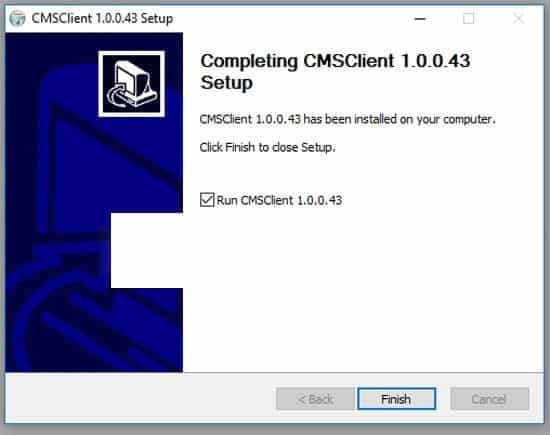
❷ Tạo tài khoản Yoosee Trên máy tính
Sau khi cài đặt phần mềm Yoosee xong bạn tiến hành mở phần mềm CMS Yoosee lên
Phần mềm Yoosee CMS Client sẽ yêu cầu bạn đăng nhập vào hệ thống. Lúc này phần User bạn điền “admin”,
- Phần Mật khẩu bạn bỏ trống, không cần nhập mật khẩu.
Sau đó, lần đầu tiên mở phần mềm, quý vị nhớ ấn chọn ngôn ngữ là Tiếng Anh để các yêu cầu dễ dàng được nắm bắt.
Điều này giúp chúng ta nhanh chóng hoàn thành việc đăng ký tài khoản.
💠 Đăng ký Camera Yoosee trên máy tính Bằng Số Điện Thoại
Với cách đăng nhập Yoosee qua số điện thoại giúp bạn đồng bộ hóa nhanh Yoosee CMS với điện thoại đơn giản và nhanh nhất.
HighMark Security khuyến khích sử dụng cách này.
- Bạn chọn Phone Number Login
- Sau đó đáng mật khẩu và ô Password

- Bấm chọn Ok là bạn xem được camera Yoosee trên phần mềm máy tính
- Lưu ý phần ô điền số điện thoại bỏ số 0 đầu tiên. Ví dụ số điện thoại của bạn là 09xxx thì chỉ cần điền 9xxx
Như vậy với cách 1 bạn đã cài đặt thành công phần mềm xem camera Yoosee trên máy tính, đơn giản phải không nào.
💠 Tạo tài khoản Yoosee bằng mail / user ID login
Bạn chọn mục Email/ID User Login và làm theo thứ tự từ 1 – 4 như hình dưới:

- Lưu ý ID không phải là ID Camera.
Cách lấy ID trên ứng dụng Yoosee như sau :
- Chọn Của Tôi
- Xem số điện thoại (mục khoanh đỏ), sau đó chọn Của Tôi lần nữa
- Bạn sẽ thấy tài khoản Yoosee là dãy số ID của bạn.

- Sau khi có ID, tiến hành đăng nhập.
Sau khi đăng nhập thành công, CMS Yoosee sẽ tự động đồng bộ hóa Camera đã kết nối trên điện thoại trước đó.
Lưu ý không đăng nhập đồng thời CMS Yoosee trên máy tính và điện thoại.

Nhấp đúp chuột trái vào ID Camera Yoosee bạn muốn xem.
Như vậy là chúng ta đã thực hiện thành công cách đăng ký tài khoản Yoosee trên máy tính.
Bước tiếp theo bạn nhấn vào đấu “+” để thêm Camera vào phần mềm vừa cài đặt và xem hướng dẫn chi tiết:
Cách đổi tài khoản Camera Yoosee
Nhiều khách hàng hỏi cách đổi tài khoản camera yoosee đã đăng ký trước đó bằng các cách trên điện thoại hay máy tính.
Việc này cũng khá đơn giản, bạn chỉ cần thoát hết tất cả tài khoản Yoosee bạn đang dùng trên điện thoại hay máy tính sau đó mở phần mềm ra và đăng nhập mới hoặc TẠO MỚI một tài khoản Yoosee là xong.
Nếu cách đổi tài khoản camera yoosee như trên vẫn không được thì bạn nên xoá ứng dụng Yoosee trên máy hay điện thoại rồi cài mới lại nhé.
Chúc bạn thành công.
Tham Khảo Giá Bán Mới Nhất Camera IP Yoosee 3 Râu Đà Nẵng

